安装:进入www.imagemagick.org下载与系统匹配的安装包,安装后配置环境变量;打开cmd(windows系统)键入magick -version出现版本信息则表示安装成功。注:在linux中安装时要使用 yum -y install ImageMagick,linux中可以使用,版本6中使用convert命令(pdf转图片convert pdf文件 图片文件),处理多张图片convert 剑州志_同治-%d.png[1-10] 剑州志.pdf,将1-10的图片转为pdf
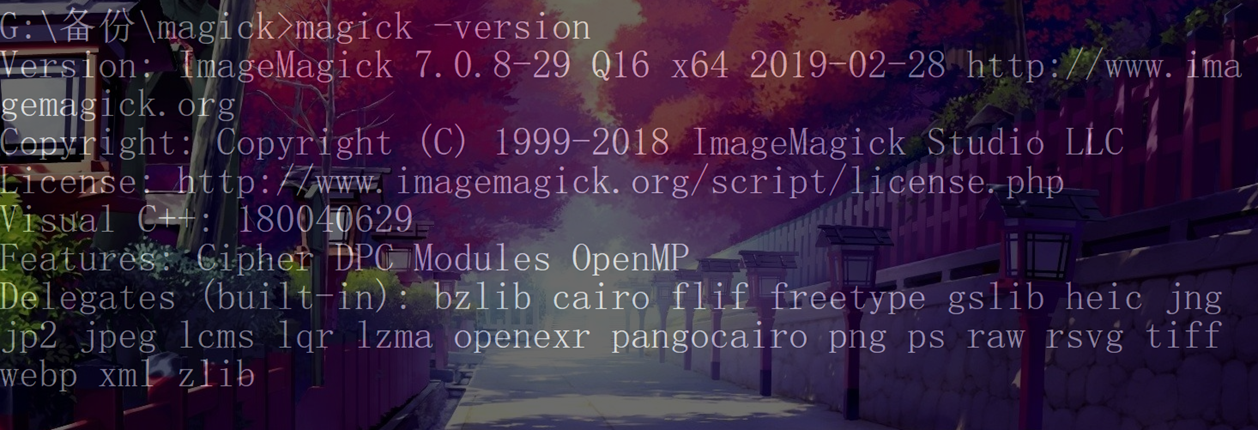
显示文件信息:显示文件名、格式、分辨率、大小等信息
magick identify 文件名
转换文件格式:将jpeg转为png
magick 1.jpeg 1.png

调整文件缩放:注:linux下数值要用单引号
将文件整体扩大2倍:magick 原文件名 -resize 200% 新文件名
缩水到原文件的1/2:magick 原文件名 -resize 50% 新文件名
指定文件大小:magick 原文件名 -resize 700x500 新文件名
固定文件宽度:magick 原文件名 -resize 700 新文件名
固定文件高度:magick 原文件名 -resize x500 新文件名
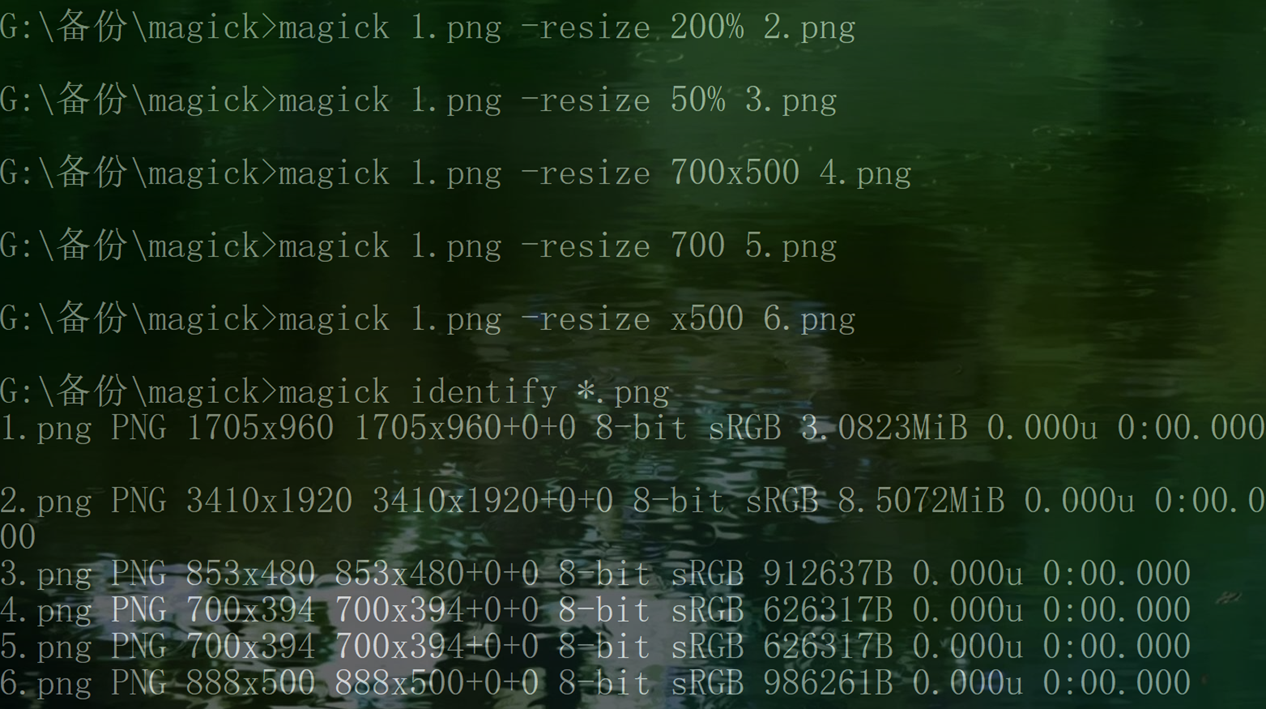
调整文件切割:
magick 原文件名 -crop 切割后文件的大小+开始切割的x坐标+开始切割的y坐标 新文件名
图片添加水印:
添加图片水印:magick 原文件名 水印图片文件名 -gravity southeast -geometry +5+10 -composite 新文件名
-gravity指定字的位置,选项可以是 NorthWest, North, NorthEast, West, Center, East, SouthWest, South, SouthEast
-geometry指定相对坐标,若无gravity参数则以左上角原点为参考
-composite为合成关键字
添加文字水印:magick 原文件名 -pointsize 文字大小 -fill 字体填充颜色 -font 字体名 -draw "text x坐标,y坐标 '写入的文字'" 新文件名
-fill填充颜色有三种表示方法,一英文名(blue) 二十六进制("#ddddff") 三RGB("rgb(255,255,255)")
-font字体,使用magick -list font 查看可以使用的字体;
中文字体水印:(使用centos7+imagemagick 6.7实现)
Centos7添加中文字体参考
convert -font '/usr/share/fonts/chinese/xingkai.TTF' -fill green -pointsize 40 -draw 'text 10,50 "中文字体设置"' 原文件名 新文件名

建立文字小卡片:(centos7 + imagemagick 6.7实现)
convert -size 画布大小 -background 画布颜色 -pointsize 字体大小 -fill 字体颜色 -font 字体 -gravity 字体位置 caption:'文字' 新文件名

合并图片:
方法一:使用+|-append,注+表示横向合并,-表示纵向合并

图片加边框:
magick 原文件名 -bordercolor rgb(0,255,255) -border 边框宽度 新文件名

图片旋转:+表示顺时针旋转,-表示逆时针旋转
旋转固定度数:magick 原文件名 -rotate +|-旋转度数 新文件名
水平翻转:magick 原文件名 -flop 新文件名
垂直翻转:magick 原文件名 -flip 新文件名

运用炭笔效果:
magick 原文件名 -charcoal 10 新文件名 (注:10表示炭笔多少,背景为炭笔效果图)

运用反色(底片)效果:
magick 原文件名 -negate 新文件名
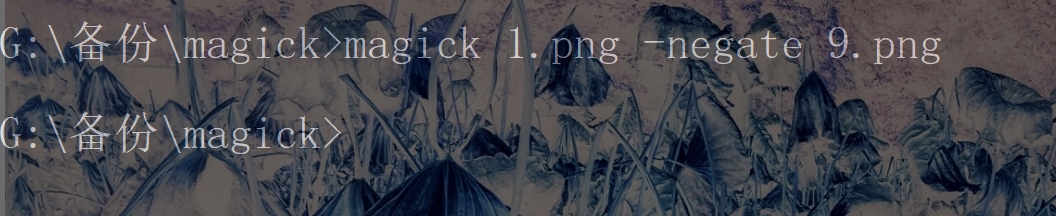
运用黑白效果:
magick 原文件名 -monochrome 新文件名
